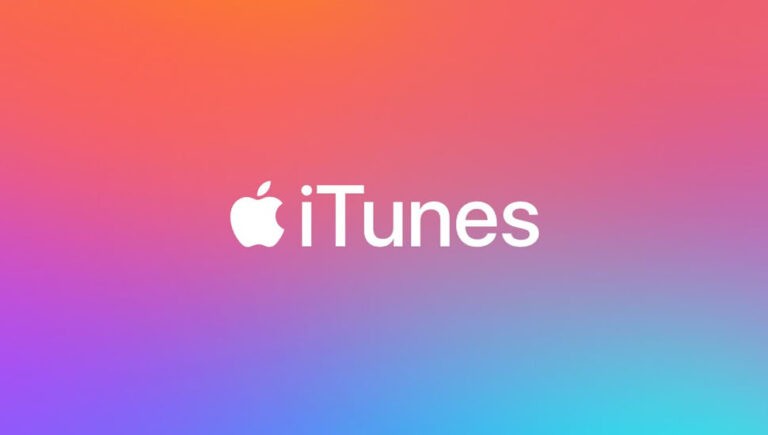رفع خطای ناشناخته 0xe80000a در آیتونز
دلایل مختلفی برای این خطای iTunes 0xe80000a در ویندوز 10 کامپیوتر وجود دارد. این خطا از قبیل پورت USB یا کابل آسیب دیده ، نسخه ناسازگار نرم افزار iTunes نصب شده بر روی رایانه شما یا فایلهای سیستم ویندوز خراب خراب است و موارد دیگر. اما نگران نباشید که مشکلات مربوط به iTunes به راحتی در رایانه ویندوز 10 شما برطرف می شود. بنابراین اگر شما نیز با مشکلات مشابهی دست و پنجه نرم می کنید ، ما نکات مختلفی را ذکر کرده ایم که می توانید بلافاصله خطای اتصال ناشناخته را در رایانه آیفون و ویندوز خود برطرف کنید. نکات: پورت یا کابل USB معیوب ممکن است دلیل اصلی خطای 0xe80000a iTunes باشد. از این رو آیفون خود را به یک کابل اتصال دیگر با یک پورت USB دیگر از رایانه شخصی ویندوز خود متصل کنید.
نحوه رفع خطای iTunes 0xe80000a ویندوز 10
1. Windows PC ، iTunes و iOS خود را به آخرین نسخه به روز کنید
بهترین راه برای شروع رفع این خطا به روزرسانی نرم افزار است. از آنجا که بعضی اوقات این نوع خطاها ناشی از ناسازگاری نرم افزاری یا سخت افزاری است ، نصب آخرین به روزرسانی در آیفون و ویندوز کامپیوتر شما واقعاً می تواند شما را از این وضعیت دور کند. با این حال ، مطمئن شوید که نرم افزار iTunes در ویندوز کامپیوتر شما به روز شده است.
ابتدا می توانید ویندوز کامپیوتر خود را به روز کنید. برای انجام این کار باید به تنظیمات رایانه بروید ، سپس Update & Security را جستجو کنید و سپس به روزرسانی ها را بررسی کنید.
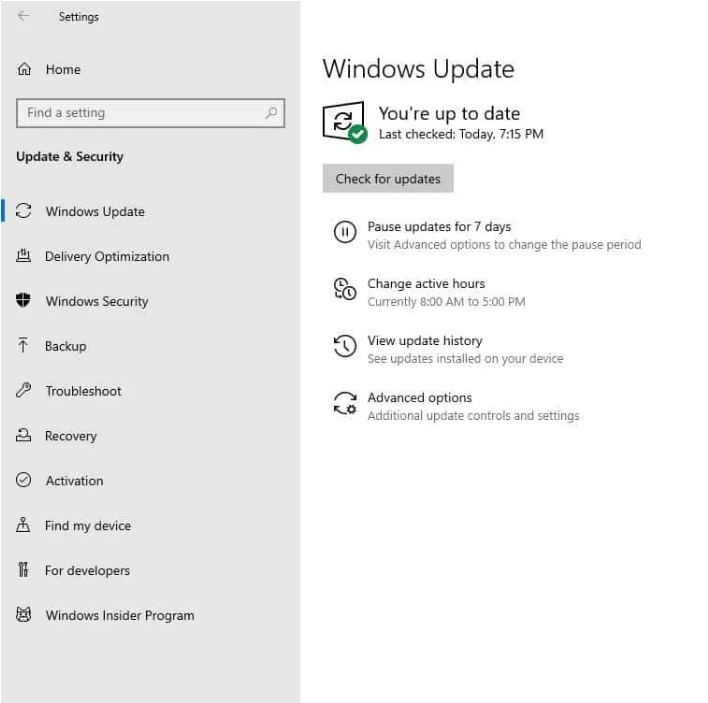
اگر به روزرسانی های جدید موجود است ، رایانه خود را به آخرین نسخه ویندوز 10 به روز کنید. برای کسب اطلاعات در مورد Windows Update ، این مقاله Microsoft را بخوانید.!
در مرحله بعدی ، می توانید دستگاه iPhone یا iPad خود را به روز کنید. برنامه تنظیمات را در دستگاه iOS باز کنید و روی General ضربه بزنید ، سپس روی Software Update ضربه بزنید. اگر به روزرسانی در دستگاه iOS شما موجود است ، بر روی بارگیری و نصب کلیک کنید.
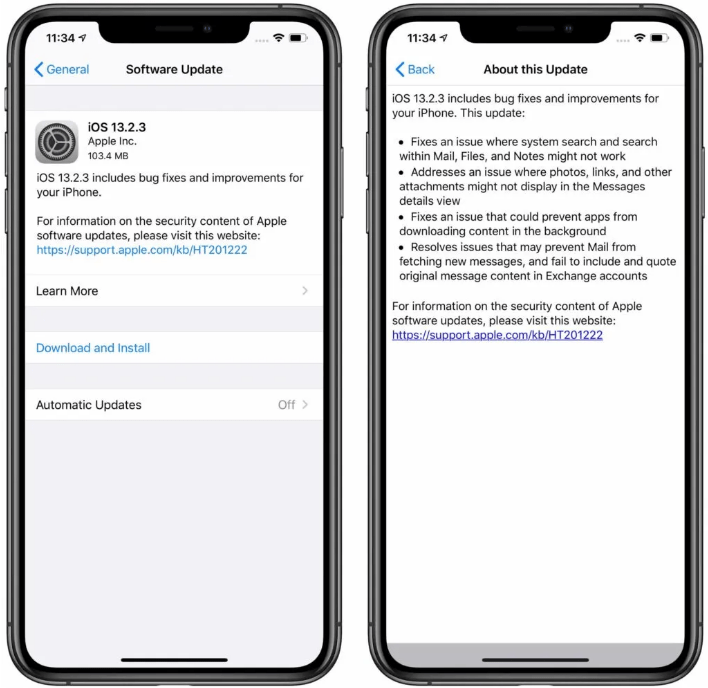
با ضربه زدن روی «بیشتر بیاموزید» ، می توانید در مورد رفع اشکالات و مشکلات حل شده اطلاعات کسب کنید. برای خواندن روشهای مختلف در مورد نحوه به روزرسانی دستگاه Apple iPhone و iPad ، می توانید این راهنمای رسمی به روزرسانی Apple را بخوانید.
آخرین مورد این است که برنامه iTunes را در Windows Pc به روز کنید. به روزرسانی iTunes در رایانه ویندوز 10 نیاز به شناسه ایمیل Outlook دارد. ابتدا باید وارد Windows Store شوید و سپس iTunes را جستجو کنید. اگر به روزرسانی در دسترس است ، بر روی به روزرسانی کلیک کنید و آن را کامل کنید و رایانه خود را مجدداً راه اندازی کنید تا بررسی کنید آیا خطاهای شما برطرف شده است یا خیر.
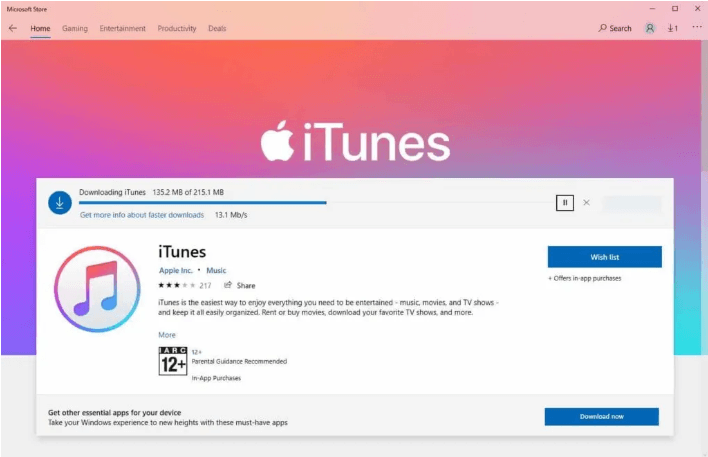
لطفاً سایر نرم افزارهای اپل مانند iCloud را نیز به روز کنید.
2. نرم افزار Antivirus and Security را روی رایانه غیرفعال کنید
شاید گاهی اوقات آنتی ویروس شخص ثالث یا نرم افزار Security باعث ایجاد مشکل اتصال بین نرم افزار iPhone و iTunes شما شود. برای بررسی این موضوع ، می توانید به طور موقت آنتی ویروس و نرم افزار امنیتی شخص ثالث را در رایانه شخصی Windows خود متوقف یا حذف کنید. پس از انجام این کار ، با جدا کردن و اتصال مجدد کابل ، اتصال را از رایانه به iPhone یا iPad خود دوباره راه اندازی کنید. سپس ، بررسی کنید که آیا این مسئله هنوز وجود ندارد.
3. خدمات دستگاه همراه اپل را مجدداً راه اندازی کنید
این گزینه خوب دیگری است. و این روش در اتصال به دستگاه و مشکلات مربوط به آن از برق بسیار مفید است. این راه حل موثر احتمالاً می تواند به شما در رفع خطای iTunes 0xe80000a windows 10 computer کمک کند.
Windows + R Key را فشار دهید ، services.msc را تایپ کنید و دکمه ok را کلیک کنید.
به پایین پیمایش کنید و AppleChargerSrv را جستجو کنید
اکنون روی سرویس Mobile Mobile Devices Apple کلیک راست کرده و روی Properties ضربه بزنید.
بررسی کنید آیا این سرویس اتوماتیک است یا دستی. اگر سرویس دستی است ، آن را به Automatic تغییر دهید و روی Start کلیک کنید.
بعد از آن بر روی ok ضربه بزنید تا ذخیره شود.
4. تنظیم مجدد موقعیت مکانی و حریم خصوصی را بازنشانی کنید
بعضی اوقات تنظیمات مکان و حریم خصوصی در AppleiPhone یا iPad خراب می شود. بنابراین این دلیل دیگری برای نمایش خطای iTunes 0xE80000A است. این نوع تنظیمات در نرم افزار عامل Apple iOS حاوی مجوزهای اعتمادی است که هنگام اولین بار اتصال آن به رایانه به iPhone یا iPad شما داده شد. برای رفع مشکل ، باید آنها را دوباره تنظیم کنید. برای بازنشانی تنظیمات حریم خصوصی و مکانی ، این مراحل را دنبال کنید.
مرحله 1: در iPhone خود برنامه تنظیمات را باز کنید. اکنون منوی عمومی را لمس کنید و سپس بر روی تنظیم مجدد منو ضربه بزنید.
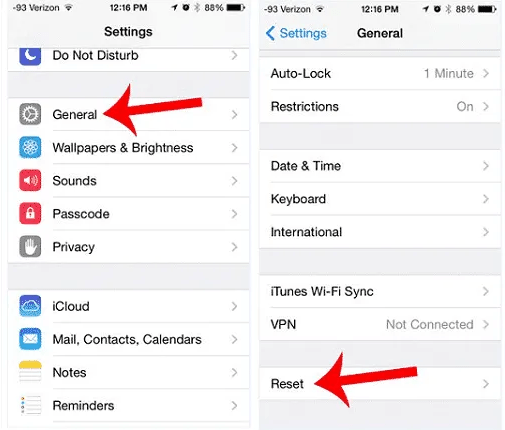
مرحله 2: در صفحه بعدی ، روی «مکان و حریم خصوصی» ضربه بزنید. پس از آن ، تأیید بازنشانی را دریافت خواهید کرد. روی آن ضربه بزنید و مراحل را کامل کنید.
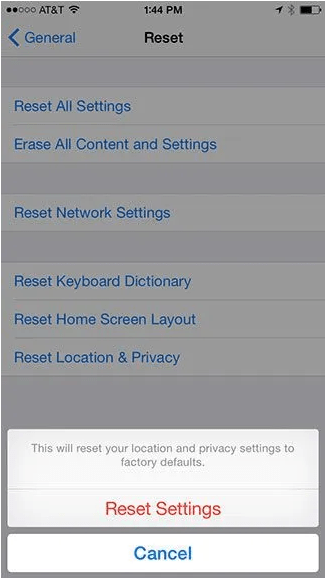
اکنون تنظیمات حریم خصوصی و مکان را با موفقیت به پایان رسانده اید. سپس می توانید آیفون خود را به رایانه شخصی ویندوز متصل کرده و iTunes را راه اندازی کرده و سپس در صورت درخواست بر روی صفحه نمایش سریع در آیفون خود بر روی اعتماد کلیک کنید.
5. تنظیم مجدد پوشه Lockdown
این یک پوشه اختصاصی است که توسط برنامه iTunes در رایانه ویندوز 10 ایجاد شده است. پوشه Lockdown شامل گواهی های امنیتی مختلفی است که برای برقراری ارتباط موفقیت آمیز با دستگاه های iOS iOS که قبلاً متصل شده بودند ، ضروری است. دقیقاً مانند تنظیمات مکان و حریم خصوصی ، می توانید آنها را بازنشانی کنید تا خطای iTunes 0xE80000A را برطرف کنید.
1: با فشار دادن کلید Window + R جعبه Windows Run را باز کنید. ٪ ProgramData٪ را در کادر خالی Run تایپ کرده و بر روی OK کلیک کنید.
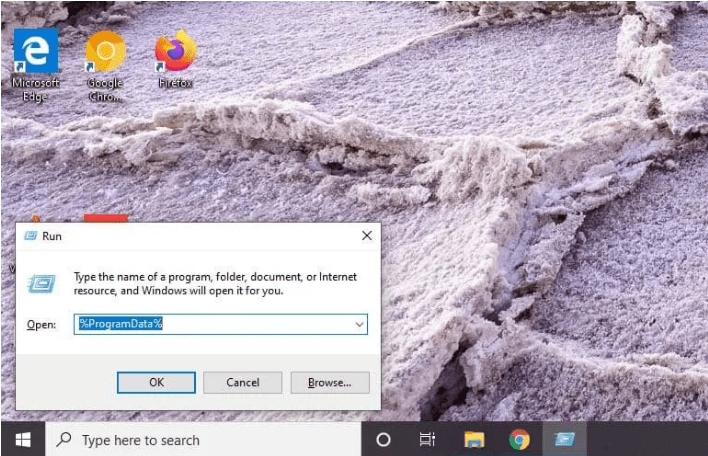
2: در صفحه File Explorer که نشان داده می شود ، روی پوشه نوشته شده Apple دوبار کلیک کنید.
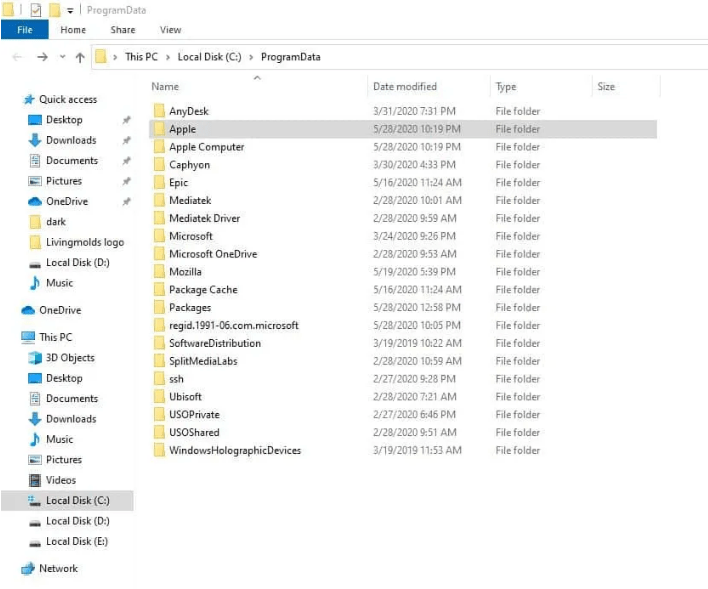
3: پس از باز کردن فهرست Apple ، بر روی پوشه با عنوان Lockdown کلیک راست کرده و سپس کلیک چپ کرده و آن را تغییر نام دهید.
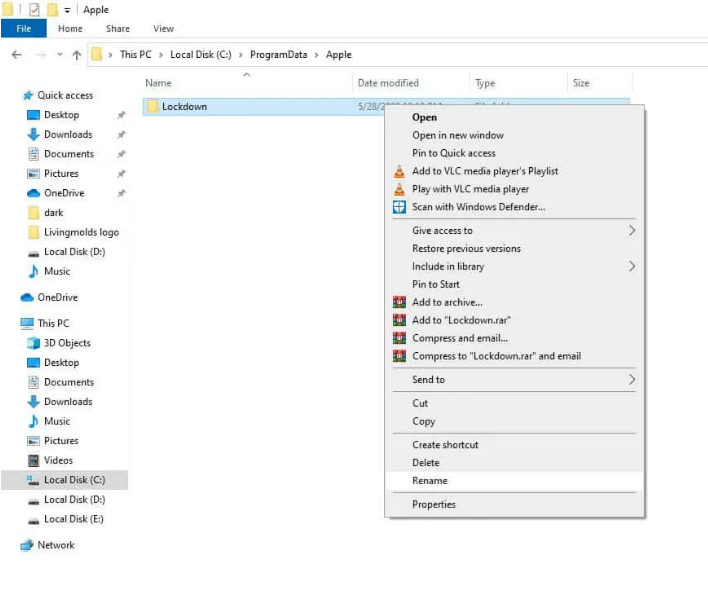
4: اکنون نام پوشه را به Lockdown.old تغییر دهید.
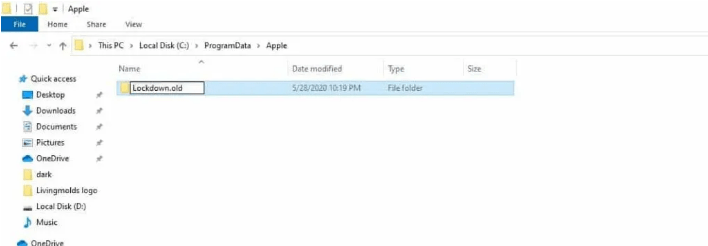
اکنون می توانید سعی کنید برنامه iTunes را مجدداً در رایانه ویندوز راه اندازی کرده و iPhone یا IPad خود را مجدداً بهم متصل کنید و در صورت درخواست روی «اعتماد» ضربه بزنید. اکنون ، پوشه Lockdown به طور خودکار از ابتدا با گواهی امنیتی ایجاد می شود که برای برقراری ارتباط موفقیت آمیز بین هر دو دستگاه مورد نیاز است.
6. برنامه iTunes را در رایانه Windows 10 بازنشانی کنید
اگر برنامه iTunes در رایانه Windows شما از طریق Microsoft Store نصب شده باشد ، می توانید برنامه را به تنظیمات پیش فرض آنها بازنشانی کنید. در اینجا مراحل سریع آورده شده است.
با استفاده از میانبر صفحه کلید Windows + I به تنظیمات بروید ،
روی منوی برنامه ها کلیک کنید ،
iTunes را جستجو کنید و روی گزینه های پیشرفته ضربه بزنید ،
در صفحه بعدی ، گزینه تنظیم مجدد و تعمیر را دریافت می کنید. اکنون برای دریافت تنظیمات پیش فرض برنامه ، روی Reset کلیک کنید.
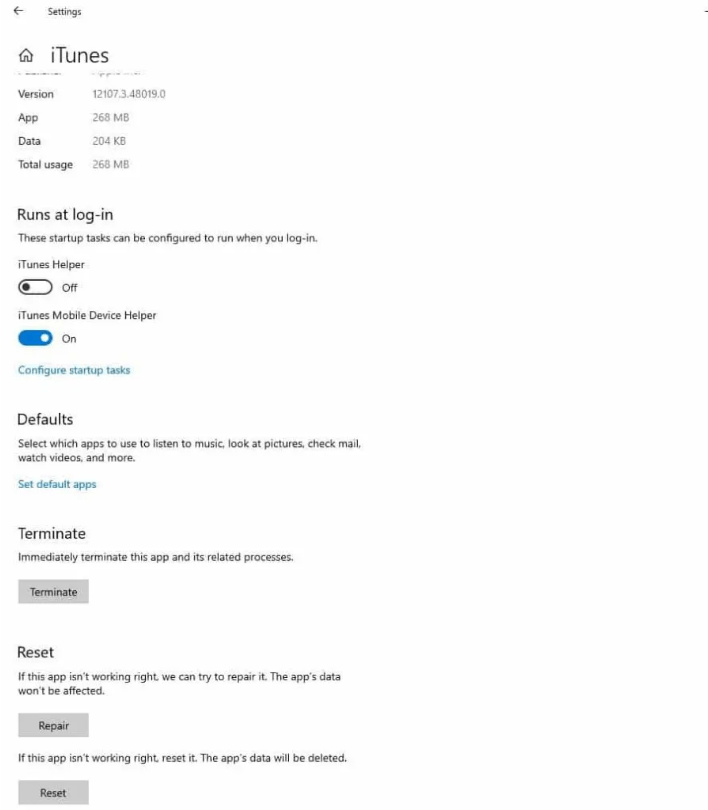
7. iTunes را دوباره نصب کنید
بسیاری از مردم ادعا می کنند که جایگزینی نسخه فعلی iTunes در رایانه شخصی ویندوز خود اغلب در رفع مشکلات iTunes کار می کند. بنابراین اگر پس از استفاده از تمام روش های ارائه شده هنوز خطای iTunes 0xe80000a در اتصال را دارید ، در مرحله نهایی می توانید نرم افزار iTunes خود را دوباره نصب کنید. امیدوارم که باید از هرگونه داده خراب یا تنظیمات اشتباهی که باعث نمایش خطا می شود مراقبت کند. برای حذف نصب iTunes از رایانه Windows ، به تنظیمات> برنامه ها بروید.
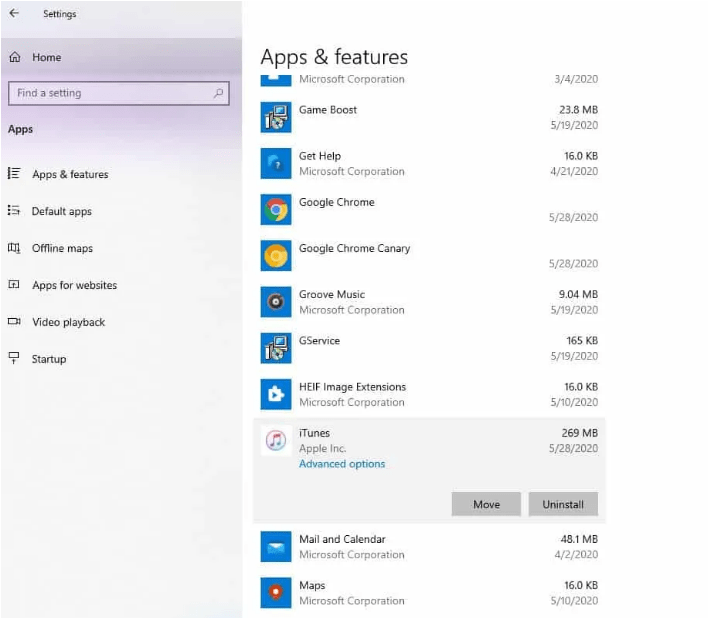
برای حذف نصب برنامه iTunes از رایانه خود ، روی برنامه ضربه بزنید و بر روی حذف کلیک کنید سپس مراحل را دنبال کنید. با این حال ، مطمئن شوید که همه برنامه های مربوط به iTunes در لیست زیر با موفقیت حذف شده اند
- iTunes
- بروزرسانی نرم افزار Apple
- پشتیبانی دستگاه موبایل اپل
- بونجور
- اپل اپلیکیشن پشتیبانی 32 بیتی
- اپل اپلیکیشن پشتیبانی از 64 بیتی
پس از آن ، رایانه ویندوز 10 خود را مجدداً راه اندازی کنید ، یک نسخه جدید از برنامه iTunes را از فروشگاه Microsoft بارگیری کرده و دوباره نصب کنید.
منبع : mywebtips